온라인 프로그램: 프로그램 그룹 생성하기
3 분 분량
페이지 메뉴
- 프로그램 그룹 생성하기
- 그룹 설정 관리하기
프로그램을 위한 그룹을 만들고 참가자와 커뮤니티 의식을 형성하세요. 참가자는 그룹을 통해 진행 상황을 공유하고, 쉽게 소통하고, 중요한 업데이트를 받을 수 있습니다.
시작하기 전:
아직 Wix 그룹 앱을 추가하지 않았다, 프로그램 그룹 생성시 자동으로 설치됩니다.
프로그램 그룹 생성하기
참가자가 쉽게 만나고 정보를 공유할 수 있도록 그룹을 추가하세요. 이를 통해 참가자는 그룹으로 함께 모여 설문조사를 추가하고, 게시물을 작성, 댓글 추가해 서로 공유할 수 있습니다.
참고:
- 참가자가 프로그램에 참여한 후 그룹을 설정했다면, 기존 참가자는 수동으로 추가되거나 직접 가입해야 합니다.
- 사이트에 새로운 사용자가 가입하면 오토메이션을 설정해 해당 사용자가 자동으로 그룹에 가입되도록 할 수 있습니다.
그룹을 추가하려면:
- 사이트 대시보드의 온라인 프로그램으로 이동합니다.
- 해당 프로그램 옆 추가 작업 아이콘을 클릭합니다.
- 드롭다운에서 설정 편집을 선택합니다.
- 그룹을 클릭합니다.
- 그룹 연결을 클릭합니다.
- 원하는 작업을 선택합니다.
- 기존 그룹 연결: 해당 그룹을 선택합니다.
- 새 그룹 추가:
- 하단에서 그룹 추가를 클릭합니다.
- 원하는 그룹 이름을 입력합니다.
- 공개 설정 섹션에서 그룹을 고 가입할 수 있는 사용자를 선택합니다.
도움말: 기존 사이트 회원은 공개 또는 비공개 프로필 여부에 관계없이 모든 그룹에 가입할 수 있습니다.- 공개: 누구나 그룹을 볼 수 있습니다.
- 비공개: 회원만 그룹 콘텐츠를 볼 수 있습니다. 공개 설정 드롭다운을 클릭해 사이트에 그룹을 표시할지 여부를 결정합니다.
- 유료 회원: 해당 유료 플랜을 구매한 회원만이 그룹을 볼 수 있습니다.
- 추가를 클릭합니다.
- 완료을 클릭합니다.
- 오른쪽 상단에서 저장을 클릭합니다.
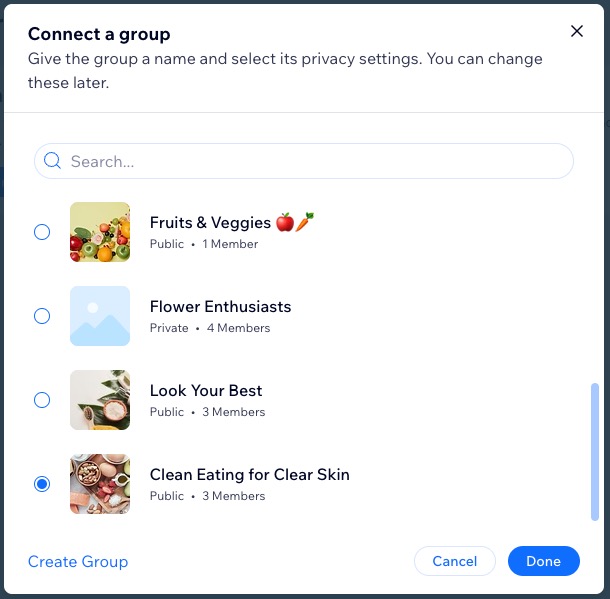
그룹 설정 관리하기
프로그램 그룹을 생성한 후에는 설정을 관리할 수 있습니다. 그룹의 세부 정보, 회원 목록과 그룹 대화, 미디어 등과 같은 각 탭의 정보를 사용자 지정하는 것으로 시작하세요.
또한 더 이상 필요하지 않은 그룹이 있거나, 다른 그룹을 프로그램에 연결하려는 경우에는 그룹 연결을 해제할 수 있습니다.
그룹 설정을 관리하려면:
- 사이트 대시보드의 온라인 프로그램으로 이동합니다.
- 해당 프로그램 옆 추가 작업 아이콘을 클릭합니다.
- 드롭다운에서 설정 편집을 선택합니다.
- 그룹을 클릭합니다.
- 그룹 설정 드롭다운을 클릭해 원하는 작업을 선택합니다.
- 그룹 사용자 지정: 정보, 게시물 및 다양한 관리 도구와 같은 그룹 설정을 관리합니다.
- 연결 해제: 프로그램에서 그룹을 제거합니다.
- 연결 해제를 클릭합니다.
- 연결 해제를 클릭해 확인합니다.
참고: 그룹 연결을 해제해도 그룹은 삭제되지 않으며 회원도 제거되지 않습니다. 하지만, 새 프로그램 참가자는 더 이상 자동으로 그룹에 추가되지 않습니다.
- 저장을 클릭합니다.
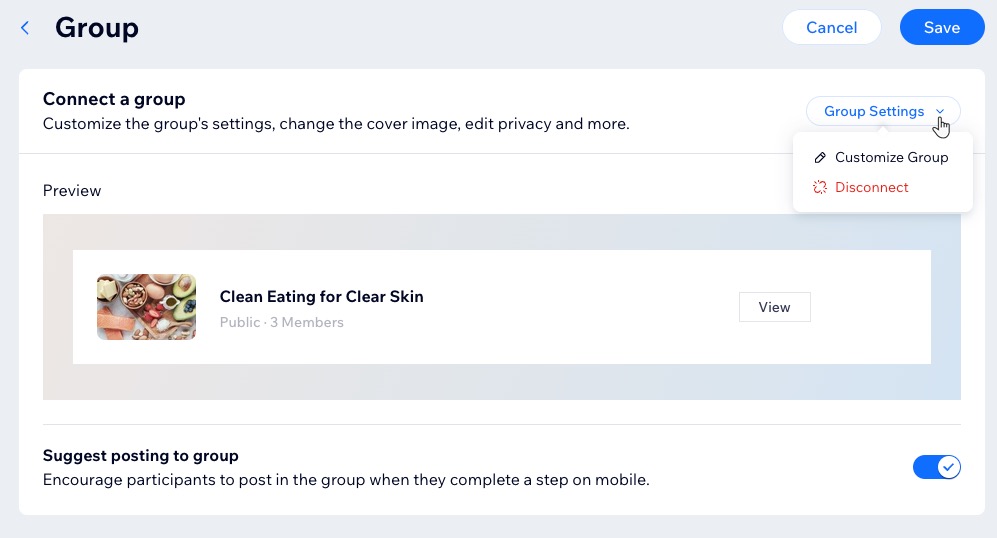
도움말:

그룹 게시 제안 버튼을 활성화해 참가자에게 완료한 단계의 진행 상황을 공유할 수 있는 제안을 표시합니다. 이를 통해 참가자는 관련 회원 앱을 사용해 프로그램 그룹에 게시물을 올릴 수 있습니다.

 아이콘을 클릭합니다.
아이콘을 클릭합니다.